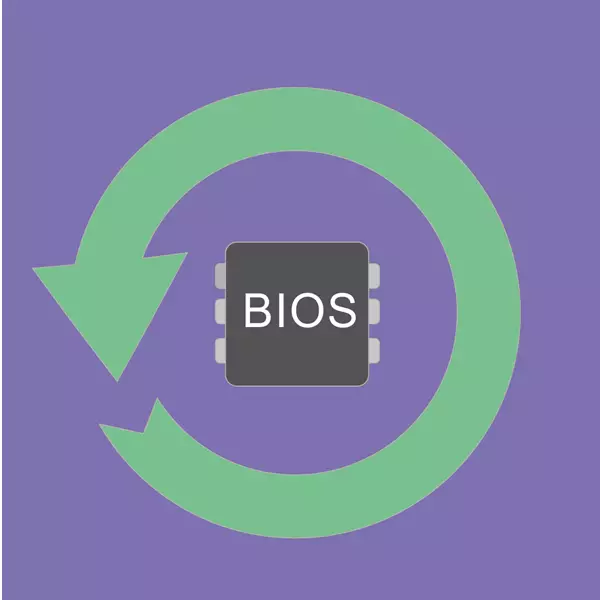
የተለያዩ አምራቾች ላፕቶፕ ተጠቃሚዎች ባዮስ ውስጥ D2D ማግኛ ልኬት ማግኘት ይችላሉ. ይህ ስም ከ ግልጽ እንደ ማግኛ የታሰበ ነው, ነው. በዚህ ርዕስ ላይ, ለምን ላይሰሩ ይችላሉ በትክክል እንዴት ይህን ተግባር ለመጠቀም D2D, ያድሳል, ምን ይማራሉ.
እሴት እና D2D ማገገሚያ ባህሪያት
በጣም ብዙ ጊዜ, ላፕቶፕ አምራቾች (አብዛኛውን ጊዜ በዚህ Acer) ባዮስ D2D ማግኛ ግቤት ታክሏል ነው. ሁለት እሴቶች አሉት: "ነቅቷል" ( "ነቅቷል") እና ( "ተሰናክሏል") "ቦዝኗል".D2D ማግኛ ዓላማ መላውን ቅድሚያ የተጫነ ሶፍትዌር ለማስመለስ ነው. የተጠቃሚው ማግኛ 2 ዓይነቶች የቀረበ ነው:
- ወደ ፋብሪካው ቅንብሮች ዳግም አስጀምር. በዚህ ሁነታ ውስጥ, ሐ ላይ የተከማቸውን ውሂብ ሁሉ: የእርስዎ Drive ይሰረዛል, የክወና ስርዓት የመጀመሪያው ሁኔታ ይመጣል. ብጁ ፋይሎችን, ቅንብሮችን, ሐ ላይ የተጫነ ፕሮግራሞች እና ዝማኔዎች: ይደመሰሳል.
ይህም ማስረጃያልተሰጠባቸው ቫይረሶች እና ሌሎች ፕሮግራሞች በመጠቀም አንድ ላፕቶፕ መመለስ የማይቻሉ ጋር መጠቀም ይመከራል.
አሁን ወዲያውኑ ላፕቶፕ ጭነቶች ድረስ ማግኛ ሁኔታ መጀመር ይችላሉ. ይህን ማድረግ የሚቻለው እንዴት እንደሆነ, ከታች ያንብቡ.
ተጠቀም ማግኛ.
አንተ እንኳ ግብዓት የስርዓቱ ቡት በፊት የሚከሰተው ጀምሮ ዊንዶውስ, ለመጀመር ፈቃደኛ እንኳ ቢሆን ማግኛ ሁነታ መግባት ይችላሉ. ማድረግ እና ፋብሪካ ወደ ቅንብሮች ዳግም በማስጀመር መጀመር እንዴት እንደሆነ እስቲ እንመልከት.
- ወደ ላፕቶፕ ላይ አብራ እና ወዲያውኑ ALT + F10 ቁልፍ ጥምር ይጫኑ. F3 (MSI), F4 (Samsung), F8 (ሲመንስ, Toshiba), F9 (ASUS), F10 (HP, ሶኒ Vaio, Acer), F11: በአንዳንድ ሁኔታዎች, ይህ ጥምረት አንድ አማራጭ የሚከተሉት ቁልፎች መካከል አንዱ ሊሆን ይችላል (HP, Lenovo, LG), Ctrl + F11 (Dell).
- አምራቹ ብራንድ የመገልገያ ለመጀመር እና ማግኛ ዓይነት ለመምረጥ በሚያቀርቡበት ይሆናል. ከእነርሱ እያንዳንዱ ለማግኘት, ሁነታ ዝርዝር መግለጫ ተሰጥቷል. የሚፈልጉትን አንዱን ይምረጡ እና በላዩ ላይ ጠቅ ያድርጉ. እኛ Acer ላፕቶፕ ምሳሌ ላይ ያለ ውሂብ ሁሉ መወገድ ጋር ሙሉ አስጀምር ሁነታ ላይ እንመለከታለን.
- የ ሁነታ ማስታወሻዎች ጋር መመሪያ እና ባህሪያት ይከፈታል. ከእነርሱ ጋር ራሳቸውን በደንብ እና ትክክለኛውን ሂደት ለ ምክሮች መከተል እርግጠኛ ይሁኑ. ከዚያ በኋላ "ቀጥሎ" ላይ ጠቅ ያድርጉ.
- ቀጣዩ መስኮት አንድ ማግኛ መጠን መምረጥ አለብዎት ቦታ ዲስክ ወይም ያላቸውን ዝርዝር ያሳያል. ምርጫ ጋር መወሰን, «ቀጣይ» ን ጠቅ ያድርጉ.
- አንድ ማስጠንቀቂያ የተመረጠው ክፍል ላይ ሁሉንም ውሂብ ይታያል በሚሉትና. እሺን ጠቅ ያድርጉ.
- ይህ ማግኛ ሂደቱን, ዳግም ይጠብቁና የ Windows ተቀዳሚ ቅንብር ማለፍ ይቆያል. ስርዓቱ አንድ መሳሪያ ለመግዛት ወቅት የነበረው የመጀመሪያው ሁኔታ ውስጥ ይሰጠዋል. የተጠቃሚ ውሂብ ከጥፋት ጋር ማግኛ ሁኔታ ውስጥ, ሥርዓት ደግሞ ዳግም ማስጀመር ይሆናል, ነገር ግን በውስጡ ፋይሎችን እና ውሂብ ሁሉ ሐ ውስጥ ሊገኙ ይችላሉ: \ ምትኬ አቃፊ, የተፈለገውን ማውጫ ማስተላለፍ ይችላሉ ከየትኛው.

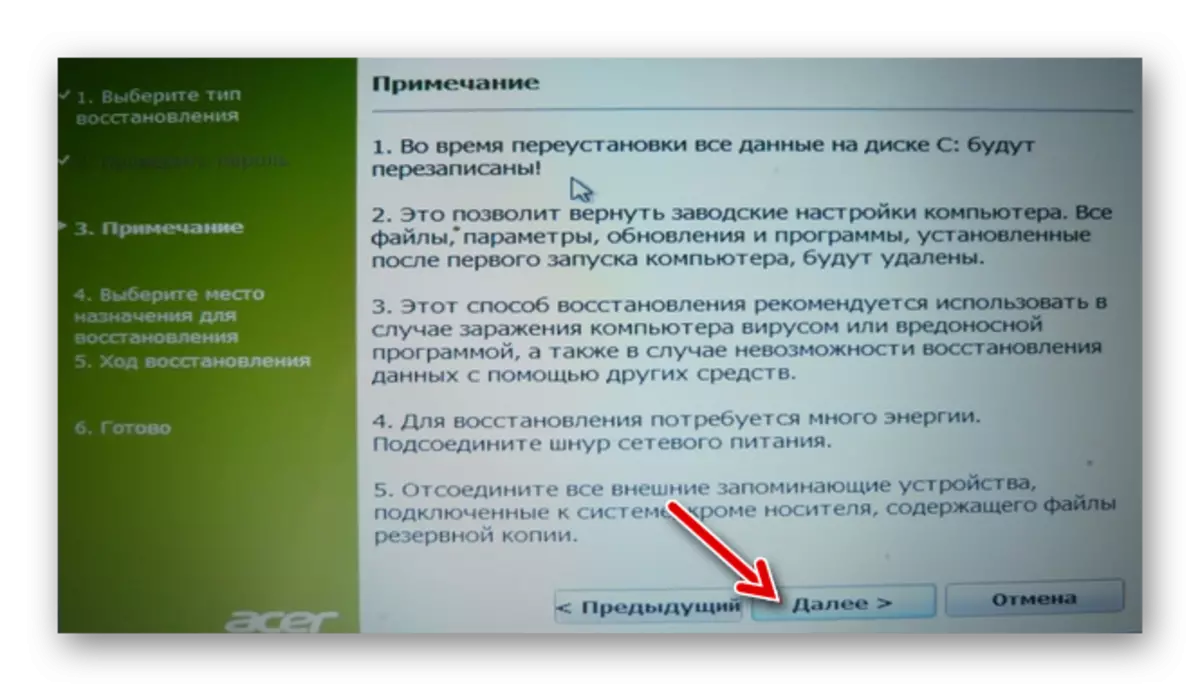


ማግኛ መጀመር አይደለም ወይም አይሰራም ነው ለምንድን ነው
በአንዳንድ ሁኔታዎች, ተጠቃሚዎች ማግኛ የመገልገያ ወደ ግቤት ባዮስ ውስጥ የነቁ ለመግባት መብት ቁልፎችን ይጫኑ ጊዜ ለመጀመር ፈቃደኛ ባለበት ሁኔታ ካጋጠመዎት ይችላል. ምክንያቶች እና መፍትሄ እኛ በጣም በተደጋጋሚ እንመለከታለን, ብዙ ሊሆን ይችላል.
- በተሳሳተ ቁልፍ ጥምር በመጫን. ስታብራራ, ነገር ግን እንዲህ ያለ trifle ማግኛ ምናሌ የመግባት የሚሳነው ነገር ሊያደርጉ ይችላሉ. ወዲያውኑ ላፕቶፕ ማውረድ ጋር ይጫኑ ባለ ብዙ ጊዜ ቁልፍ. አንድ ቁልፍ ጥምር የሚጠቀሙ ከሆነ, Alt እና በፍጥነት ይጫኑ F10 ለበርካታ ጊዜያት ወደ ታች ይያዙ. ተመሳሳይ የ Ctrl + F11 ቅንጅት ይመለከታል.
- የ ተደብቆ ክፍልፍል ማጽዳት / Delete. ወደ ዲስክ አንድ የተደበቀ ክፍል ማግኛ የፍጆታ ኃላፊነት ነው, እና የተወሰኑ እርምጃዎች ወቅት ጉዳት ሊሆን ይችላል. በጣም ብዙ ጊዜ, ባለማወቅ ለ ተጠቃሚዎች እራስዎ መደምሰስ ወይም Windows ስትጭን ጊዜ. ስለዚህ, ወደ የመገልገያ እራሱን ሲወገድ እና ማግኛ ሁኔታ በቀላሉ የትም ነው. በዚህ ሁኔታ ውስጥ ተደብቆ ክፍልፋይ ለማደስ ወይም ላፕቶፕ የሚችሉት እገዛ ውስጥ የተሰሩ የ ማግኛ የመገልገያ ዳግም መጫን.
- ወደ ድራይቭ ላይ ጉዳት. ዲስኩ ድሆች ሁኔታ ማግኛ ሁኔታ ሊያስከትል ይችላል ወይም አስጀምር ሂደት የተወሰነ% ላይ የሚወሰን መጀመር አይደለም. አንተ የቀጥታ ድራይቭ በመጠቀም የ Windows ማግኛ ሁኔታ ከ በትዕዛዝ መስመሩ በኩል እየሮጠ ወደ chkdsk የመገልገያ በመጠቀም ያለውን ሁኔታ መመልከት ይችላሉ.
በ Windows 7 ውስጥ, ይህን ሁነታ ይህንን ይመስላል:
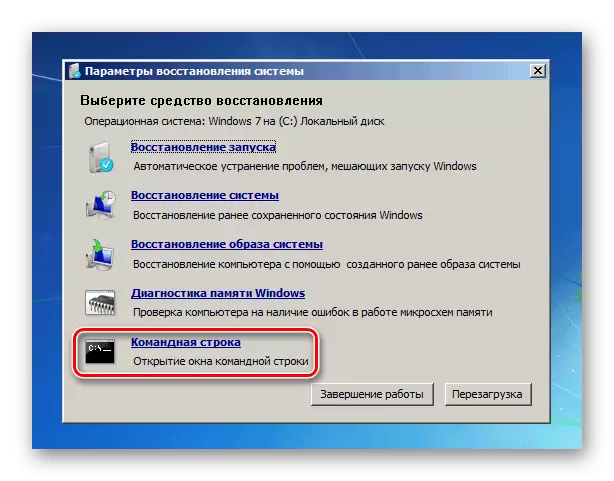
በ Windows 10 ውስጥ በስእሉ እንደሚታየው;
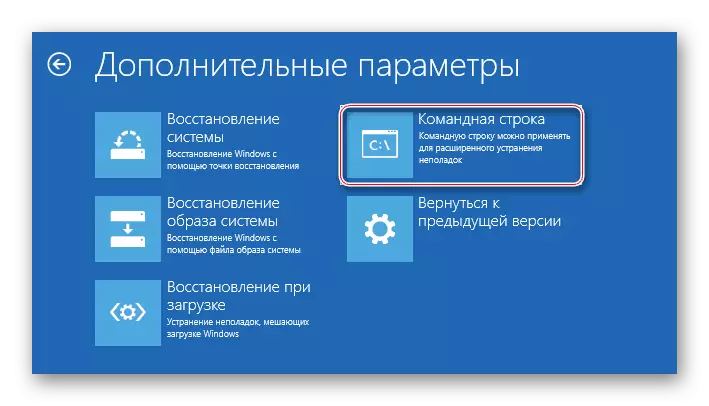
ይህን ለፕሬስ, ይህም ለመግባት የ Alt + የቤት ቁልፎች የሚተዳደር ከሆነ ከትዕዛዝ መስመሩ የማገገሚያ የፍጆታ ሊጠራ የሚችለው.
አሂድ chkdsk ቡድን:
SFC / Scode.
- ነጻ ቦታ በቂ ያልሆነ መጠን. ዲስኩ ላይ በቂ ጊጋባይት ካለ, ማስጀመሪያ እና ማግኛ ጋር ችግር ሊከሰት ይችላል. ይህም ማግኛ ሁነታ ከ በትዕዛዝ መስመሩ በኩል ሰርዝ ክፍልፍሎች መርዳት ይችላሉ. የእኛን ርዕሶች በአንዱ ላይ, እኛ እንዴት ማድረግ ነገረው. ለእናንተ መመሪያ ዘዴ 5, ደረጃ 3 ይጀምራል.
እንዴት ዲስክ ክፍልፋዮች መሰረዝ: ተጨማሪ ያንብቡ
- አዘጋጅ የይለፍ ቃል. ወደ የመገልገያ ወደ ማግኛ ለመግባት የይለፍ ቃል ለማግኘት መጠየቅ ይችላሉ. እንግዲህ, A1M1R8 መመደብ የማይችል ከሆነ ስድስት ዜሮዎችን (000000) ያስገቡ, እና.
የ D2D መልሶ ማግኛን, የ D2D መልሶ ማግኛ, የሥራው መርህ እና ከመጀመሩ ጋር የተዛመዱ ሊሆኑ የሚችሉ ችግሮች መርህ. የመልሶ ማግኛ መገልገያ አጠቃቀምን በተመለከተ ማንኛቸውም ጥያቄዎች ካሉዎት በአስተያየቶቹ ውስጥ ስለዚህ ጉዳይ ይፃፉ እና እኛ እርስዎን ለማገዝ እንሞክራለን.
